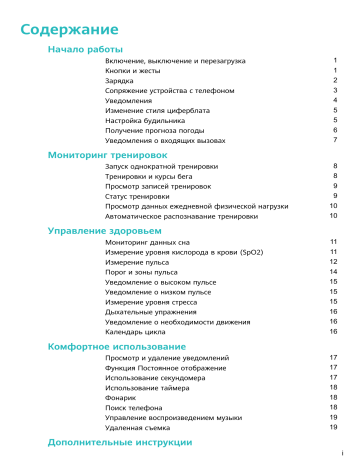Вопросы и ответы
Результаты, отвечающие критериям поиска, не найдены.
Советы по поиску и устранению неисправностей не найдены.

Введите минимум два символа.
Результаты, отвечающие критериям поиска, не найдены.
Не можете найти нужную информацию? Читайте раздел Вопросы и ответы.
Руководство по быстрому старту
Зарядка
Соедините металлические контакты зарядной док-станции с контактами на задней панели устройства, затем положите их на плоскую поверхность. Подключите зарядку
док-станцию к источнику питания, экран устройства загорится и отобразит уровень заряда батареи.Док-станция для зарядки не является водонепроницаемой. Во время зарядки протрите порт, металлические контакты и устройство насухо.
Скачивание Huawei Health
Чтобы загрузить и установить приложение Huawei Health, отсканируйте QR-код справа или найдите Huawei Health в AppGallery.
или другие магазины приложений.
https://urldre.cloud.huawei.com/97J6mTfn5S
Сопряжение вашего устройства с телефоном
В списке устройств в приложении Huawei Health выберите устройство и следуйте инструкциям на экране, чтобы завершить сопряжение.
Получение справки
View онлайн-справку в приложении Huawei Health для получения дополнительной информации о подключении и функциях, а также полезных советов.
Этот продукт не предназначен для использования в качестве медицинского устройства и не предназначен для диагностики, лечения или предотвращения каких-либо заболеваний. Все данные и измерения должны использоваться только для личного ознакомления. Если при ношении устройства вы испытываете кожный дискомфорт, снимите его и обратитесь к врачу.
Copyright © Huawei 2020. Все права защищены.
ДАННЫЙ ДОКУМЕНТ ПРЕДНАЗНАЧЕН ТОЛЬКО ДЛЯ ИНФОРМАЦИИ И НЕ ЯВЛЯЕТСЯ НИКАКИМ ВИДОМ ГАРАНТИЙ.
Товарные знаки и разрешения
Bluetooth
текстовый знак и логотипы являются зарегистрированными товарными знаками, принадлежащими Bluetooth SIG, Inc., и любое использование этих знаков компанией Huawei
Technologies Co., Ltd. находится по лицензии. Huawei Device Co., Ltd. является аффилированным лицом Huawei Technologies Co., Ltd.
Другие упомянутые товарные знаки, продукты, услуги, названия компаний и компаний могут быть собственностью соответствующих владельцев.
Персональные данные
Чтобы лучше понять, как мы защищаем вашу личную информацию, ознакомьтесь с политикой конфиденциальности по адресу https://consumer.huawei.com/privacy-policy.
Взрывные шапки и зоны
Выключайте свой мобильный телефон или беспроводное устройство, когда находитесь в зоне взрыва или в местах, где указано, что выключите «двустороннюю радиосвязь» или «электронную почту».
устройства », чтобы не мешать взрывным работам.
Зоны с легковоспламеняющимися и взрывчатыми веществами
Не используйте устройство в местах хранения легковоспламеняющихся или взрывчатых веществ (на заправочной станции, нефтебазе или химическом заводе, напримерampле). С использованием
Ваше устройство в такой среде увеличивает риск взрыва или пожара. Кроме того, следуйте инструкциям, указанным в тексте или символах.
Не храните и не транспортируйте устройство в контейнерах с легковоспламеняющимися жидкостями, газами или взрывчатыми веществами.
Эксплуатация и безопасность
- Использование не одобренного или несовместимого адаптера питания, зарядного устройства или аккумулятора может привести к пожару, взрыву или другим опасностям.
- Идеальные температуры от -10 ° C до + 45 ° C.
- Некоторые беспроводные устройства могут влиять на работу слуховых аппаратов или кардиостимуляторов. Для получения дополнительной информации обратитесь к своему поставщику услуг.
- Производители кардиостимуляторов рекомендуют соблюдать минимальное расстояние 15 см между устройством и кардиостимулятором, чтобы предотвратить возможные помехи для кардиостимулятора. При использовании кардиостимулятора держите устройство на стороне, противоположной кардиостимулятору, и не носите устройство в переднем кармане.
- Держите устройство и аккумулятор вдали от источников тепла и прямых солнечных лучей. Не кладите их на нагревательные приборы, такие как микроволновые печи, плиты или радиаторы отопления, или в них.
- Соблюдайте местные законы и правила при использовании устройства. Чтобы снизить риск несчастных случаев, не используйте беспроводное устройство во время вождения.
- Чтобы предотвратить повреждение деталей или внутренних цепей вашего устройства, не используйте его в пыльном, задымленном, damp, или в грязной среде, или вблизи магнитных полей.
- Не используйте, не храните и не транспортируйте устройство там, где хранятся легковоспламеняющиеся или взрывчатые вещества (на заправочной станции, нефтебазе или химическом заводе, напримерampле). Использование вашего устройства в таких средах увеличивает риск взрыва или пожара.
- Утилизируйте это устройство, аккумулятор и аксессуары в соответствии с местными правилами. Их нельзя выбрасывать вместе с обычными бытовыми отходами. Неправильное использование батареи может привести к возгоранию, взрыву или другим опасностям.
- Устройство прошло испытания и продемонстрировало устойчивость к воде и пыли в определенных условиях.
- Устройство имеет встроенный несъемный аккумулятор, не пытайтесь извлечь аккумулятор, в противном случае устройство может быть повреждено.
- Если батарея протекает, убедитесь, что электролит не контактирует напрямую с вашей кожей или глазами. Если электролит коснется вашей кожи или попадет в глаза, немедленно промойте чистой водой и обратитесь к врачу.
- При зарядке устройства убедитесь, что адаптер питания вставлен в розетку рядом с устройством и легкодоступен.
- Отключайте зарядное устройство от электрических розеток и устройства, когда оно не используется.
- Рекомендуется наблюдение взрослых, если дети будут использовать или контактировать с этим продуктом.
- Проконсультируйтесь со своим врачом и производителем устройства, чтобы определить, может ли работа вашего устройства помешать работе вашего медицинского устройства.
- Выключайте беспроводное устройство по запросу в больницах, клиниках или медицинских учреждениях. Эти запросы предназначены для предотвращения возможного вмешательства в работу чувствительного медицинского оборудования.
- Выключайте беспроводное устройство по указанию персонала аэропорта или авиакомпании. Проконсультируйтесь с персоналом авиакомпании об использовании беспроводных устройств на борту самолета. Если ваше устройство предлагает «режим полета», его необходимо включить до посадки в самолет.
- Убедитесь, что адаптер питания соответствует требованиям пункта 2.5 стандарта IEC60950-1 / EN60950-1 / UL60950-1 и был протестирован и одобрен в соответствии с национальными или местными стандартами.
Информация об утилизации и переработке

Правильный сбор и переработка вашего оборудования помогают обеспечить переработку отходов электрического и электронного оборудования (EEE) таким образом, чтобы сохранить ценные материалы и защитить здоровье человека и окружающую среду от неправильного обращения, случайной поломки, повреждения и / или неправильной переработки в конце его жизни может быть вредным для здоровья и окружающей среды. Для получения дополнительной информации о том, где и как сдавать отходы EEE, обратитесь к местным властям, продавцу, в службу утилизации бытовых отходов или посетите webсайт https://consumer.huawei.com/en/.
Уменьшение вредных веществ
Это устройство и любые электрические аксессуары соответствуют местным применимым правилам по ограничению использования определенных опасных
вещества в электрическом и электронном оборудовании, такие как REACH, RoHS, правила ЕС, батареи (если включены) и т. д.
декларации о соответствии REACH и RoHS, пожалуйста, посетите наш webсайт https://consumer.huawei.com/certification.
Соответствие нормативным требованиям ЕС
Требования к радиочастотному излучению
Ваше устройство представляет собой маломощный радиопередатчик и приемник. В соответствии с международными директивами, устройство сконструировано таким образом, чтобы не превышать пределов, установленных Европейской комиссией для воздействия радиоволн.
заявление
Настоящим Huawei Device Co., Ltd. заявляет, что это устройство TIA-B09 / TIA-B29 соответствует основным требованиям и другим соответствующим положениям Директивы 2014/53 / EU.
Самая последняя и действующая версия DoC (Декларация соответствия) может быть viewред в https://consumer.huawei.com/certification.
Это устройство может работать во всех странах-членах ЕС.
Соблюдайте национальные и местные правила использования устройства.
Использование этого устройства может быть ограничено в зависимости от локальной сети.
Информация об аксессуарах и программном обеспечении
Рекомендуется использовать следующие аксессуары:
Док-станция для зарядки: POWER-CA010
зарядная док-станция
Версия программного обеспечения продукта: TIA-B09 / TIA-B29: 1.1.2.5.
Обновления программного обеспечения будут выпускаться производителем для исправления ошибок или улучшения функций после выпуска продукта. Все версии программного обеспечения, выпущенные производителем, были проверены и по-прежнему соответствуют соответствующим правилам.
Все параметры RF (например,ample, частотный диапазон и выходная мощность) недоступны для пользователя и не могут быть изменены пользователем.
Самую последнюю информацию об аксессуарах и программном обеспечении см. В Декларации соответствия (Декларация соответствия) по адресу https://consumer.huawei.com/certification.
Пожалуйста, перейдите на Настройки> О программе> Нормативная информация на устройстве, чтобы view экран электронной метки.
Пожалуйста, посетите https://consumer.huawei.com/en/support/ горячая линия для недавно обновленной горячей линии и адреса электронной почты в вашей стране или регионе.
Информация об утилизации и переработке (Индия)
Не выбрасывайте этот продукт вместе с обычными бытовыми, сухими и влажными отходами. Если вы хотите утилизировать этот продукт, свяжитесь с нами по указанным ниже сведениям и следуйте инструкциям по правильному способу утилизации:
E-mail: service.hw.in@huawei.com, Горячая линия обслуживания: 1800-209-6555 (бесплатно) с 9:9 до 7:XNUMX все XNUMX дней, кроме государственных праздников.
Для получения дополнительной информации войдите в Политику Huawei по электронным отходам: https://consumer.huawei.com/in/support/e-waste-process-policy/.
Официальный партнер по переработке: Reteck Envirotech Private Limited.
Участок-4A, Санги Удёг, Рядом с вокзалом Невада, Тал-Панвел, р-н Райгад, Талоджа MIDC-410208.
info@reteck.in
www.reteck.in/www.reteck.co
Снижение вредных веществ (Индия)
Это устройство соответствует Правилам обращения с электронными отходами, 2016 г., и не содержит опасных веществ, регулируемых
Правила, за исключением заявлений об освобождении.
Подробная информация о батарее BIS
| IS 16046 (Часть 2): 2018 / МЭК 62133-2: 2017 |
IS 16046 (Часть 2): 2018 / МЭК 62133-2: 2017 |
IS 16046 (Часть 2): 2018 / МЭК 62133-2: 2017 |
IS 16046 (Часть 2): 2018 / МЭК 62133-2: 2017 |
 |
 |
 |
 |
| R-41145653 www.bis.gov.in |
R-41133523 www.bis.gov.in |
R-41135550 www.bis.gov.in |
R-41144908 www.bis.gov.in |
Соответствие требованиям Министерства промышленности Канады
Требования к радиочастотному излучению
Важная информация по безопасности относительно воздействия радиочастотного (РЧ) излучения:
RF Рекомендации по экспозиции требуют, чтобы устройство использовалось на запястье. Несоблюдение этого правила может привести к радиочастотному облучению.
превышение лимитов.
Заявление IC
Устройство соответствует освобождению от стандартных ограничений по оценке в разделе 2.5 RSS 102 и соответствует RSS-102 RF.
воздействия, пользователи могут получить канадскую информацию о воздействии радиочастотного излучения и соблюдении требований.
Это устройство соответствует требованиям CAN ICES-3 (B) / NMB-3 (B).
Это устройство соответствует стандартам RSS Министерства промышленности Канады, не требующим лицензирования.
Эксплуатация возможна при соблюдении следующих двух условий: (1) это устройство не должно вызывать помех, и (2) это устройство должно принимать любые
помехи, включая помехи, которые могут вызвать сбои в работе устройства.

ТИА-B09
ТИА-B29
Документы / Ресурсы
Рекомендации
Cодержание Начало работы Включение, выключение и перезагрузка Кнопки и жесты Зарядка Сопряжение устройства с телефоном Уведомления Изменение стиля циферблата Настройка будильника Получение прогноза погоды Уведомления о входящих вызовах 1 1 2 3 4 5 5 6 7 Мониторинг тренировок Запуск однократной тренировки Тренировки и курсы бега Просмотр записей тренировок Статус тренировки Просмотр данных ежедневной физической нагрузки Автоматическое распознавание тренировки 8 8 9 9 10 10 Управление здоровьем Мониторинг данных сна Измерение уровня кислорода в крови (SpO2) Измерение пульса Порог и зоны пульса Уведомление о высоком пульсе Уведомление о низком пульсе Измерение уровня стресса Дыхательные упражнения Уведомление о необходимости движения Календарь цикла 11 11 12 14 15 15 15 16 16 16 Комфортное использование Просмотр и удаление уведомлений Функция Постоянное отображение Использование секундомера Использование таймера Фонарик Поиск телефона Управление воспроизведением музыки Удаленная съемка 17 17 17 18 18 18 19 19 Дополнительные инструкции i Cодержание Режим Не беспокоить Добавление в избранное Настройка интенсивности вибрации Включение и выключение экрана Настройка часового пояса и языка Восстановление заводских настроек устройства Обновление устройства Регулировка и замена ремешка Просмотр Bluetooth-имени, MAC-адреса, модели, серийного номера и версии Уровень водо- и пыленепроницаемости Ношение устройства 20 20 20 20 21 21 21 22 22 23 23 ii Начало работы Включение, выключение и перезагрузка Включение • Нажмите и удерживайте боковую кнопку, чтобы включить устройство. • Устройство включится автоматически при зарядке. На экране появится сообщение о необходимости зарядить устройство при очень низком заряде батареи. Устройство выключится автоматически через 2 секунды, и вы не сможете включить его повторно. Выключение • Нажмите и удерживайте боковую кнопку 3 секунды, затем выберите опцию Выключить, чтобы выключить устройство. • На устройстве перейдите в раздел Настройки > Система > Выключить, чтобы выключить устройство. Устройство выключится автоматически при разрядке батареи. Перезагрузка • На устройстве перейдите в раздел Настройки > Система > Перезагрузить, чтобы перезагрузить устройство. • Нажмите и удерживайте боковую кнопку 3 секунды, затем выберите опцию Перезагрузить. Кнопки и жесты Устройство оснащено сенсорным экраном. Вы можете проводить по нему вверх, вниз, влево и вправо, а также нажимать и удерживать определенные области на экране, чтобы выполнять действия. Действие Функция Примечание Нажатие на Возврат к главному В некоторых сценариях это действие не боковую экрану работает, например во время тренировок Нажатие на Переход в список -- боковую приложений кнопку кнопку при нахождении на рабочем экране 1 Начало работы Действие Функция Нажатие и Включение, выключение, удержание перезагрузка устройства Примечание -- боковой кнопки Проведение Переключение экранов -- Проведение Возврат к предыдущему -- вправо по экрану влево/вправо по рабочему экрану любому экрану, кроме рабочего Проведение Проверка сообщений на вверх по устройстве -- рабочему экрану Проведение Доступ в меню настроек вниз по или включение некоторых рабочему функций, в том числе Не экрану беспокоить, Поиск -- телефона, настройка будильников и включение экрана Нажатие на Выбор и подтверждение -- Изменение стиля -- экран Нажатие на рабочий экран циферблата и удержание Зарядка Совместите металлические контакты на задней панели устройства с контактами на зарядной панели и разместите зарядную панель на ровной поверхности. Подключите зарядную панель к источнику питания. Экран носимого устройства загорится и отобразит уровень заряда батареи. 2 Начало работы • Зарядная панель не имеет влагозащиты. Протрите порт, металлические контакты и корпус носимого устройства до зарядки. • Время зарядки. Полная зарядка занимает примерно 65 минут. • Просмотр уровня заряда батареи. Проведите вниз по рабочему экрану устройства или откройте приложение Huawei Health (Здоровье), затем нажмите Устройства и на название подключенного устройства. Сопряжение устройства с телефоном После включения устройство перейдет в режим видимости. • Устройство можно сопрячь с телефонами с версией Android 5.0 и выше или iOS 9.0 и выше. Перед началом сопряжения убедитесь, что вы включили Bluetooth на телефоне. В версии Android 6.0 и выше включите функцию определения местоположения. • Функция HwSynergy поддерживается на телефонах Huawei с интерфейсом EMUI 8.1 и выше. После нажатия СОПРЯЧЬ в приложении Huawei Health (Здоровье) появится диалоговое окно с уведомлением о поддержке HwSynergy. После сопряжения устройства с телефоном проведите вниз по строке состояния телефона или перейдите в Настройки > Bluetooth на телефоне. В этом разделе вы найдете Bluetooth-имя устройства. • При включении устройства в первый раз или сопряжении с телефоном после восстановления заводских настроек на устройстве отобразится сообщение с предложением выбрать язык до сопряжения. После сопряжения устройств язык на устройстве станет таким же, как на телефоне. 1 Загрузите последнюю версию приложения Huawei Health (Здоровье) из магазина AppGallery. 2 Откройте приложение Huawei Health (Здоровье), перейдите в раздел Устройства > ДОБАВИТЬ > Умные часы и выберите название своего устройства. 3 Нажмите СОПРЯЧЬ, затем на Bluetooth-имя устройства, и между телефоном и устройством будет установлено сопряжение. 3 Начало работы 4 Устройство начнет вибрировать при получения запроса на сопряжение. Нажмите для подтверждения. • На экране устройства отобразится значок о выполнении сопряжения. Синхронизация важной информации между телефоном и устройством (например, даты и времени) займет около 2 секунд. • При сбое сопряжения на экране устройства отобразится другой значок, и через 2 секунды отобразится начальный экран. Уведомления При включении этой функции уведомления, отображаемые в строке состояния телефона, будут синхронизироваться с носимым устройством. С устройством можно синхронизировать следующие типы уведомлений: SMSсообщения, пропущенные вызовы, события Календаря и уведомления из сторонних приложений социальных сетей, в том числе WeChat и QQ. • Включение уведомлений. Откройте приложение Huawei Health (Здоровье), перейдите на экран настроек устройства, нажмите Уведомления, включите функцию Уведомления и включите переключатели для нужных приложений. Вы также можете включить уведомления в настройках телефона, чтобы получать уведомления из приложений. Например, пользователи телефонов с интерфейсом EMUI 8.1.0 должны выполнить следующие действия. Откройте Настройки > > Приложения и уведомления > Уведомления, нажмите на название приложения, уведомления от которого вы хотите получать, и включите опции Разрешить уведомления и Отображать в строке состояния. • Выключение уведомлений. Откройте приложение Huawei Health (Здоровье), перейдите на экран настроек устройства, нажмите Уведомления и выключите функцию Уведомления. • Устройство будет получать уведомления, но не будет сообщать вам о них во время тренировок, при включении режима Не беспокоить или спящего режима. Проведите вверх по рабочему экрану, чтобы посмотреть новые сообщения. • Если вы используете приложение-мессенджер, сообщения не будут отправлены на носимое устройство. Например, сообщения на экране чата в WhatsApp не будут отправлены на носимое устройство. • После включения функции уведомления об отключении Bluetooth устройство будет вибрировать при разрыве соединения Bluetooth. Убедитесь, что устройство подключено к телефону. 4 Начало работы Изменение стиля циферблата • Способ 1. Нажмите и удерживайте рабочий экран, пока устройство не начнет вибрировать, и проведите по изображениям циферблатов. Нажмите на циферблат, чтобы применить его. • Способ 2. На устройстве выберите Настройки > Экран > Циферблат, нажмите на нужный циферблат и установите его. • Способ 3. Откройте приложение Huawei Health (Здоровье), перейдите в раздел Устройства > Циферблат > Еще и нажмите УСТАНОВИТЬ под нужным циферблатом. После установки на устройстве циферблат будет переключен автоматически. Вы также можете нажать на установленный циферблат и нажать НАСТРОИТЬ ПО УМОЛЧАНИЮ, чтобы установить выбранный циферблат. • Эта функция может не поддерживаться в вашей стране. Для получения подробной информации свяжитесь со службой поддержки. Настройка будильника Способ 1.Установка Умного будильника или Напоминания о событии на устройстве. 1 На устройстве перейдите в список приложений и нажмите Будильник, затем нажмите , чтобы добавить будильники. 2 Задайте время сигнала и цикл повтора, затем нажмите OK. Если вы не настроите цикл повтора, будильник сработает один раз по умолчанию. 3 Нажмите на настройку будильника, чтобы изменить время сигнала, цикл повтора или удалить будильник. Вы можете удалять только напоминания о событиях. Способ 2.Настройка Умного будильника или Напоминания о событии в приложении Huawei Health (Здоровье). Настройка умного будильника 1 Откройте приложение Huawei Health (Здоровье), перейдите на экран настроек устройства, откройте раздел Будильник > УМНЫЙ БУДИЛЬНИК. 2 Задайте время сигнала, время пробуждения и цикл повтора. 3 Нажмите √ в верхнем правом углу (для устройств Android) или Сохранить (для устройств iOS). 4 Проведите по рабочему экрану приложения Huawei Health (Здоровье), чтобы выполнить синхронизацию будильника с устройством. 5 Нажмите на настроенный будильник, чтобы изменить время сигнала, время пробуждения и цикл повтора. Настройка напоминания о событии 1 Откройте приложение Huawei Health (Здоровье), перейдите на экран настроек устройства, откройте раздел Будильник > НАПОМИНАНИЯ О СОБЫТИЯХ. 5 Начало работы 2 Нажмите Добавить, чтобы задать время сигнала, время пробуждения и цикл повтора. 3 Нажмите √ в верхнем правом углу (для устройств Android) или Сохранить (для устройств iOS). 4 Проведите по рабочему экрану приложения Huawei Health (Здоровье), чтобы выполнить синхронизацию будильника с устройством. 5 Нажмите на настройку будильника, чтобы изменить время сигнала, цикл повтора или удалить будильник. • Напоминания о событиях синхронизируются между устройством и приложением Huawei Health (Здоровье). • По умолчанию можно настроить только один умный будильник. Вы не можете добавить дополнительные умные будильники или удалить умный будильник. Вы можете задать не более 5 напоминаний о событиях одновременно. • Умный будильник может сработать раньше, и устройство начнет вибрировать, если с помощью технологии HUAWEI TruSleepTM определит, что вы проснулись до установленного времени. Если функция HUAWEI TruSleepTM не включена, умный будильник сработает раньше, и устройство начнет вибрировать, если определит, что вы не находитесь в фазе глубокого сна или уже проснулись. • Когда устройство вибрирует, нажмите , проведите вправо по экрану или нажмите боковую кнопку, чтобы отложить сигнал на 10 минут. Нажмите , чтобы остановить будильник. Будильник остановится самостоятельно, если будет отложен три раза и в течение минуты на устройстве не будет выполнено никаких действий. • На данный момент синхронизацию настроек будильников с устройством поддерживают только телефоны с интерфейсами EMUI 8.1 и выше или Magic UI 2.0 и выше. Получение прогноза погоды Включение прогноза погоды Откройте приложение Huawei Health (Здоровье), перейдите на экран настроек устройства, нажмите Прогноз погоды, включите функцию Прогноз погоды и выберите единицу измерения температуры. Просмотр уведомлений с прогнозом погоды Способ 1. Просмотр информации о погоде на экране прогноза погоды. 6 Начало работы Проведите по экрану устройства вправо, пока не перейдете на экран прогноза погоды. Здесь вы можете посмотреть данные о местоположении и актуальную информацию о погоде, температуре, качестве воздуха и др. Способ 2. Просмотр информации о погоде на циферблате устройства (если доступно). Убедитесь, что выбранный вами стиль циферблата поддерживает отображение прогноза погоды на рабочем экране. В этом случае вы можете просматривать информацию о погоде на рабочем экране устройства. Способ 3. Просмотр информации о погоде в приложении Погода. Нажмите на боковую кнопку устройства, чтобы открыть список приложений, проведите по экрану, чтобы найти приложение Погода. В этом разделе вы можете посмотреть данные о местоположении и актуальную информацию о погоде, температуре и качестве воздуха. Проведите вверх или вниз по экрану, чтобы посмотреть прогноз погоды на следующие шесть часов, а также следующие пять дней. Для работы данной функции требуется подключение к устройству Android. • Убедитесь, что на панели значков телефона включены функции GPS и Место, а приложению Huawei Health (Здоровье) предоставлено право доступа к данным местоположения. Сигнал GPS более сильный на открытых пространствах. • В версиях ниже EMUI 9.0 выберите опцию GPS, Wi-Fi и мобильная передача данных или Wi-Fi и мобильная передача данных в качестве режима определения местоположения вместо опции Только GPS. • Информация о погоде, отображаемая на устройстве, может незначительно отличаться от информации о погоде, отображаемой на вашем телефоне. Это связано с тем, что прогноз погоды для разных устройств предоставляется разными информационными поставщиками. Уведомления о входящих вызовах Когда устройство подключено к телефону и вы правильно надели устройство, экран устройства включится, и оно начнет вибрировать при поступлении входящих вызовов. • Вы можете отклонить вызовы с помощью устройства. • Если устройство не надето, при поступлении входящего вызова его экран загорится, но оно не будет вибрировать. • При пропущенном вызове устройство будет вибрировать, и его экран включится для уведомления о вызове. 7 Мониторинг тренировок Запуск однократной тренировки Запуск тренировки на устройстве 1 На устройстве перейдите в список приложений и нажмите Тренировка. 2 Проведите вверх или вниз и выберите нужный тип тренировки или курсы. 3 Нажмите на значок тренировки для ее запуска. • Нажмите Добавить, чтобы добавить другие режимы тренировки. • Нажмите для настройки цели тренировки: расстояния, времени, калорий, или выберите опцию Нет. Вы также можете установить напоминания по интервалу или пульсу. Вы можете удалить тренировку из списка. • Когда экран включен, нажмите на боковую кнопку устройства, чтобы приостановить тренировку. Нажмите нажмите , чтобы продолжить тренировку, и , чтобы завершить тренировку. Запуск тренировки с помощью приложения Huawei Health (Здоровье) 1 Выберите нужный тип тренировки на экране Упражнения в приложении Huawei Health (Здоровье). 2 Нажмите на кружок для запуска тренировки. • Ваше устройство запустит тренировку при включении режима Бег на улице, Бег, Ходьба или Велосипед в приложении Huawei Health (Здоровье). • Во время тренировки такие данные, как длительность и расстояние, пройденное во время тренировки, отобразятся в приложении Huawei Health (Здоровье) и на устройстве. • Если длительность или пройденное расстояние слишком короткое, результаты не будут записаны. • Во избежание разряда батареи удерживайте значок остановки тренировки после ее завершения. Тренировки и курсы бега 1 Нажмите на боковую кнопку, чтобы открыть список приложений, и выберите опцию Тренировка. 2 Проведите вверх или вниз по экрану и выберите опцию Тренировки или Курсы бега. 8 Мониторинг тренировок 3 Выберите нужный тип активности и, следуя инструкциям на экране, выполняйте тренировку. • Тренировки. Во время тренировки на умных часах будет отображаться пример выполнения каждого упражнения. После окончания демонстрации примера устройство трижды завибрирует. Затем вы будете направлены на экран анимации тренировки, чтобы начать тренировку. Часы начнут вибрировать после того, как вы закончите движение, и затем будет выполнен переход к следующему упражнению. • Курсы бега. Начните беговую тренировку, следуя инструкциям на экране. Просмотр записей тренировок Просмотр записей 1 Перейдите в список приложений и выберите Записи. 2 Выберите запись и сведения, которые вы хотите посмотреть. Ваше устройство отобразит различные типы данных для разных упражнений. Просмотр записей в приложении Huawei Health (Здоровье) Откройте приложение Huawei Health (Здоровье) и перейдите в раздел Здоровье > Записи, чтобы посмотреть записи тренировок. Статус тренировки В приложении Статус тренировки, установленном на вашем устройстве, отображается статус и динамика вашей физической формы и тренировок за последние 7 дней. В нем также доступны функции обзора и изменения плана тренировки. В приложении также доступны сведения о времени восстановления, периодах высокой эффективности, пиковом статусе, перерывах в тренировках и периодах низкой эффективности. На экране Нагрузка тренировки доступны сведения о нагрузках во время тренировок за последние 7 дней. Нагрузка тренировки делится на три вида: высокая, низкая и оптимальная. Вы можете выбрать вид нагрузки в зависимости от вашей физической формы. Приложение Статус тренировки в основном предназначено для отслеживания динамики тренировочной нагрузки и значения VO2max. Устройство собирает данные о нагрузках во время тренировки на базе режимов тренировки, в рамках которых отслеживается ваш пульс, в том числе бег, ходьба и велосипед. Когда вы занимаетесь бегом на свежем воздухе, помимо данных о нагрузках устройство также измеряет значение VO2max. Устройство не отображает статус тренировки, если не получены значения VO2max. Динамика изменения VO2max отображается, только если вы используете режим Бег на улице не менее 1 раза в 9 Мониторинг тренировок неделю (за одну тренировку необходимо преодолеть не менее 2,4 км в течение 20 минут) и устройство получает не менее двух значений VO2max за период более 7 дней. Находясь на рабочем экране, нажмите на верхнюю кнопку и листайте контент на экране, чтобы найти раздел Статус тренировки, выберите его, а затем проведите вверх по экрану, чтобы посмотреть статус тренировки. Динамика физической формы (VO2max) — важный показатель для формирования статуса тренировки. Устройство отображает изменения значения VO2max и статуса тренировки, только если вы используете режим Бег на улице не менее 1 раза в неделю и устройство получает не менее двух значений VO2max за период более 7 дней. Просмотр данных ежедневной физической нагрузки Наденьте устройство правильно, и оно будет записывать данные физической нагрузки автоматически, в том числе количество шагов, пройденное расстояние и количество сожженных калорий. Способ 1. Просмотр сведений о нагрузках на устройстве. На устройстве перейдите в список приложений и нажмите Активность. Вы можете посмотреть свои данные, в том числе количество шагов, сожженных калорий, пройденное расстояние, длительность средних и высокоинтенсивных нагрузок и общую длительность нагрузок. Способ 2.Просмотр сведений о нагрузках в приложении Huawei Health (Здоровье). Вы можете посмотреть сведения о нагрузках на рабочем экране приложения Huawei Health (Здоровье) или на экране настроек устройства. • Чтобы посмотреть данные нагрузок в приложении Huawei Health (Здоровье), убедитесь, что устройство подключено к телефону в приложении Huawei Health (Здоровье). • Данные нагрузок сбрасываются каждый день в полночь. Автоматическое распознавание тренировки Устройство может автоматически определять статус тренировки. После включения на устройстве функции Автоопределение активности в разделе Настройки > Настройки тренировки устройство будет уведомлять о начале записи тренировки при определении возросшей активности. Вы можете отменить или начать запись тренировки. На данный момент функция может определять бег, занятия на эллипсе и греблю. 10 Управление здоровьем Мониторинг данных сна Ваше устройство измеряет данные сна с 20:00 до 20:00 следующего дня (всего 24 часа). Например, если вы спите 11 часов с 19:00 до 06:00, устройство рассчитает длительность сна до 20:00 в первый день и остальное время сна на второй день. Устройство будет отслеживать сон стандартным способом, если функция HUAWEI TruSleepTM не включена. Когда устройство надето во время сна, оно определяет разные стадии сна, в том числе время засыпания, пробуждения, перехода в фазу глубокого сна и выхода из нее, перехода в фазу неглубокого сна, и синхронизирует эти данные с приложением Huawei Health (Здоровье). Чтобы включить HUAWEI TruSleepTMв приложении Huawei Health (Здоровье), перейдите на экран настроек устройства и откройте раздел Мониторинг здоровья > HUAWEI TruSleepTM, затем включите функцию HUAWEI TruSleepTM. При включении устройство может точно определить время засыпания, пробуждения, фазу глубокого сна и быстрого сна, и предоставить вам анализ качества сна и рекомендации для понимания и улучшения качества сна. Просмотр данных сна: • Перейдите в список приложений устройства, проведите по экрану и нажмите Сон. Вы сможете посмотреть данные сна, в том числе длительность ночного и дневного сна. Сон в течение дня будет отображаться в разделе дневного сна. • Откройте приложение Huawei Health (Здоровье), нажмите Сон, чтобы посмотреть данные сна за день, неделю, месяц и год. Измерение уровня кислорода в крови (SpO2) На устройстве перейдите в список приложений, нажмите SpO2 и начните измерение уровня кислорода в крови (SpO2). Когда на экране снова отобразится сообщение Измерить, это означает, что измерение завершено. 11 Управление здоровьем • Эта функция может не поддерживаться в вашей стране. Для получения подробной информации свяжитесь со службой поддержки. • Измерение будет прервано, если вы проведете вправо по экрану устройства, поступит входящий вызов или сработает будильник. • Для точного измерения уровня кислорода в крови рекомендуется подождать 3–5 минут после того, как вы наденете устройство. • Не двигайтесь и закрепите устройство на запястье чуть плотнее во время измерения, но избегайте контакта устройства со сгибом руки. Убедитесь, что датчик пульса контактирует с кожей и между устройством и кожей нет посторонних предметов. Убедитесь, что экран устройства направлен вверх. • В процессе измерения уровня кислорода в крови устройство также измеряет ваш пульс. • На результаты измерения могут влиять внешние факторы, в том числе низкая температура окружающей среды, движение руки или наличие татуировок. • Результаты измерения предназначены только для справки и не должны использоваться в медицинских целях. Измерение пульса Однократное измерение пульса 1 Откройте приложение Huawei Health (Здоровье), перейдите на экран настроек устройства и откройте Мониторинг здоровья > Постоянный мониторинг пульса и выключите функцию Постоянный мониторинг пульса. 2 Затем на носимом устройстве перейдите в список приложений и выберите Пульс, чтобы измерить пульс. Постоянный мониторинг пульса 1 Откройте приложение Huawei Health (Здоровье), перейдите на экран настроек устройства, откройте Мониторинг здоровья > Постоянный мониторинг пульса и включите функцию Постоянный мониторинг пульса. 2 Просмотр пульса • На устройстве перейдите в список приложений и выберите Пульс, чтобы посмотреть пульс. • Вы также можете открыть приложение Huawei Health (Здоровье) и перейти в раздел Я > Мои данные > ДАННЫЕ ЗДОРОВЬЯ > Пульс, чтобы посмотреть пульс. 12 Управление здоровьем • Устройство может отображать текущий пульс, график пульса за текущий день, диапазон пульса за текущий день, пульс в покое и пульсовую зону. • Добавьте параметр Пульс в избранное на устройстве или карточку пульса на экран Здоровье в приложении Huawei Health (Здоровье). • При включение функции Постоянный мониторинг пульса в приложении Huawei Health (Здоровье) устройство может настраивать частоту мониторинга в соответствии со статусом тренировки и выполнять мониторинг пульса в режиме 24/7. Измерение пульса в состоянии покоя Пульс в состоянии покоя — это базовый показатель здоровья сердечно-сосудистой системы, он указывает на пульс в спокойном неподвижном состоянии во время бодрствования. Самое благоприятное время для измерения пульса в покое — сразу после пробуждения утром. Откройте приложение Huawei Health (Здоровье), перейдите на экран настроек устройства и откройте Мониторинг здоровья > Постоянный мониторинг пульса и включите функцию Постоянный мониторинг пульса. Устройство начнет измерят ваш текущий пульс автоматически. • Если вы выключите функцию Постоянный мониторинг пульса после измерения пульса в покое, в приложении Huawei Health (Здоровье) отобразятся последние актуальные данные. • Данные измерения пульса в покое на устройстве будут удалены автоматически в 12:00. • Если на носимом устройстве вместо данных пульса в покое отображается значок «--», произошел сбой измерения пульса в покое. • Устройство не может определить точное оптимальное время проверки пульса в покое. Поэтому данные могут не всегда отображаться в приложении и отличаться от фактического значения. Измерение пульса во время тренировки Во время тренировки носимое устройство отображает ваш пульс в режиме реального времени и зону пульса, а также отправляет вам уведомление, если пульс превышает верхнюю границу. Чтобы сделать ваши тренировки наиболее эффективными, выбирайте виды физической нагрузки в зависимости от вашей зоны пульса. • Чтобы задать способ расчета, откройте приложение Huawei Health (Здоровье), перейдите в раздел Я > Настройки > Порог и границы пульса и задайте для поля Способ расчета в разделе ЗАДАТЬ СПОСОБ РАСЧЕТА значение Процент максимального пульса или Процент HRR. 13 Управление здоровьем • Если в качестве базового значения для расчета вы выбираете Процент максимального пульса, зона пульса для разных типов нагрузки (Экстремальная нагрузка, Анаэробная, Аэробная, Сжигание жира и Разминка) определяется с учетом вашего максимального пульса (по умолчанию «220 – ваш возраст»). • Если в качестве базового значения для расчета вы выбираете процент HRR, зона пульса для разных типов нагрузки (Продв. анаэробн., Баз. анаэробный, Молочная кислота, Продв. аэробн. и Баз. аэробный) определяется с учетом резерва сердечного ритма, максимальный пульс минус пульс в покое (HRmax – HRrest). • Измерение пульса во время индивидуальной тренировки. Вы можете посмотреть пульс на устройстве в начале тренировки. • После завершения тренировки вы можете просмотреть записи о среднем пульсе, максимальном пульсе и зоне пульса на экране с результатами тренировки. • Если вы снимете устройство с запястья во время тренировки, данные пульса перестанут отображаться. Однако устройство некоторое время будет выполнять повторные попытки измерить пульс. Измерение пульса возобновится, когда вы снова наденете устройство. • Устройство также будет измерять пульс, если вы подключили его к вашему телефону и начали тренировку в приложении Huawei Health (Здоровье). • Откройте приложение Huawei Health (Здоровье), чтобы посмотреть график пульса для каждой тренировки, максимальный и средний пульс. Порог и зоны пульса Если во время тренировки пульс превышает верхнюю границу в течение более 1 минуты, устройство произведет одну вибрацию и отобразит сообщение о высоком пульсе. Сообщение будет оставаться на экране, пока пульс не опустится ниже верхней границы или вы не удалите его вручную проведением по экрану вправо. Выполните действия ниже, чтобы настроить порог пульса. • Для пользователей iOS. Откройте приложение Huawei Health, нажмите Устройство, затем нажмите на значок устройства, откройте раздел Порог и зоны пульса > Порог пульса и настройте порог пульса. • Для пользователей Android. Откройте приложение Huawei Health, перейдите в раздел Я > Настройки > Порог пульса и настройте порог пульса. • Уведомление о высоком пульсе для тренировок можно установить для значения в пределах 100–200 ударов в минуту. • Уведомления о пульсе поступают только во время активных тренировок и не срабатывают во время повседневной физической активности. 14 Управление здоровьем Уведомление о высоком пульсе Если вы отдыхаете или спите и ваш пульс сохраняется выше порога в течение 10 минут подряд, устройство произведет одну вибрацию и отобразит сообщение о высоком пульсе. Проведите вправо по экрану или нажмите боковую кнопку, чтобы удалить сообщение. Выполните следующие действия, чтобы настроить порог высокого пульса. 1 Откройте приложение Huawei Health, перейдите на экран настроек устройства, откройте Мониторинг здоровья > Постоянный мониторинг пульса и включите функцию Постоянный мониторинг пульса. 2 Нажмите Уведомление о высоком пульсе, затем установите предпочтительный порог высокого пульса. Вы можете выбрать значение высокого пульса: 100, 110, 120, 130, 140 или 150 ударов в минуту. Уведомление о низком пульсе Если вы отдыхаете или спите и ваш пульс сохраняется ниже порога в течение 10 минут подряд, устройство произведет одну вибрацию и отобразит сообщение о низком пульсе. Проведите вправо по экрану или нажмите боковую кнопку, чтобы удалить сообщение. Выполните следующие действия, чтобы настроить порог низкого пульса. 1 Откройте приложение Huawei Health, перейдите на экран настроек устройства, откройте Мониторинг здоровья > Постоянный мониторинг пульса и включите функцию Постоянный мониторинг пульса. 2 Нажмите Уведомление о низком пульсе, затем установите предпочтительный порог низкого пульса. • Вы можете выбрать значение низкого пульса: 40, 45 или 50 ударов в минуту. • Эта функция доступна только на устройствах Android. Измерение уровня стресса Запуск автоматического теста на стресс: откройте приложение Huawei Health, перейдите на экран настроек устройства, откройте раздел Мониторинг здоровья > Автоматический тест на стресс и включите опцию Автоматический тест на стресс. Просмотр данных стресса: перейдите в список приложений и нажмите Стресс, чтобы посмотреть уровень стресса и проценты разных уровней стресса. Функция автоматического теста на стресс выключена во время тренировок. 15 Управление здоровьем Дыхательные упражнения 1 Перейдите в список приложений и выберите Дыхательные упражнения. Вы можете настроить длительность и ритм упражнений. 2 Нажмите на значок для начала упражнений. • Вы можете выбрать длительность 1, 2 или 3 минуты и быстрый, средний или медленный темп. • После завершения упражнения на экране отобразятся результаты, пульс до упражнения, длительность упражнения и оценка. Уведомление о необходимости движения Когда функция Уведомление о необходимости движения включена, устройство будет поэтапно отслеживать вашу активность в течение дня (по умолчанию проверка выполняется каждый час). Экран устройства активируется и устройство завибрирует, чтобы напомнить вам о необходимости движения в выбранный отрезок времени. Это необходимо для поддержания баланса активности и отдыха в течение дня. Отключите Уведомление о необходимости движения в приложении Huawei Health, если оно вам мешает. Для этого откройте приложение Huawei Health, нажмите Мониторинг здоровья и выключите опцию Уведомление о необходимости движения. • Ваше устройство не будет вибрировать при поступлении уведомлений, когда включен режим Не беспокоить или вы спите. • Устройство будет отправлять уведомления о необходимости движения в период с 8:00 до 12:00 и с 14:00 до 22:00. Календарь цикла Находясь на рабочем экране устройства, нажмите на боковую кнопку, затем Календарь цикла и . Вы можете изменить или подтвердить начало и конец менструации для повышения точности функции. После этого устройство спрогнозирует следующую менструацию в соответствии с записанными данными. Эта функция может не поддерживаться в вашей стране. Для получения подробной информации свяжитесь со службой поддержки. 16 Комфортное использование Просмотр и удаление уведомлений Просмотр непрочитанных уведомлений. Непрочитанные уведомления хранятся на устройстве. Чтобы их посмотреть, проведите вверх по рабочему экрану или нажмите Уведомления в списке приложений. Удаление уведомлений. Проведите вправо по содержимому уведомления, чтобы удалить одно уведомление, или нажмите Удалить все внизу списка, чтобы удалить все непрочитанные уведомления. • На устройстве можно сохранить не более 10 непрочитанных уведомлений. При поступлении новых уведомлений сверх 10 непрочитанных предыдущие уведомления будут заменены на новые. • Если у вас не получается прочитать уведомление полностью на устройстве, прочитайте его на телефоне. • Уведомления будут удалены с устройства автоматически после прочтения или удаления на телефоне. Функция Постоянное отображение Когда устройство переходит в режим ожидания, на нем отображается специальный циферблат-заставка. Функция Постоянное отображение выключена по умолчанию. Чтобы включить функцию, выполните следующие действия. На рабочем экране устройства перейдите в раздел Настройки > Экран > Постоянное отображение, проведите влево или вправо по экрану, затем нажмите , чтобы завершить настройку. На данный момент только предустановленные циферблаты можно использовать для функции Постоянное отображение. Использование секундомера На устройстве перейдите в список приложений и нажмите Секундомер, затем нажмите , чтобы начать отсчет времени, нажмите для остановки или для сброса секундомера. Проведите по экрану вправо или нажмите на боковую кнопку устройства, чтобы перевести приложение в фоновый режим. Секундомер может отсчитывать время до 99:59:59. После достижения этого времени секундомер автоматически остановится. 17 Комфортное использование Использование таймера На устройстве перейдите в список приложений и нажмите Таймер. Выберите или установите нужное время. Существует 8 вариантов для выбора: 1 минута, 3 минуты, 5 минут, 10 минут, 15 минут, 30 минут, 1 час и 2 часа. Вы также можете нажать Настроить, чтобы настроить свое время. Нажмите на значок , чтобы запустить таймер, на значок приостановить, на значок — чтобы — чтобы остановить таймер. Проведите по экрану вправо или нажмите на боковую кнопку устройства, чтобы перевести таймер в фоновый режим. Устройство начнет вибрировать по завершении установленного времени. Нажмите , чтобы перезапустить отчет, или , чтобы остановить отсчет. Фонарик Перейдите в список приложений, нажмите Фонарик, затем загорится экран. Нажмите на экран, чтобы выключить фонарик. Чтобы включить его снова, повторно нажмите на экран. Проведите вправо или нажмите на боковую кнопку для выхода. Поиск телефона Проведите вверх или вниз по рабочему экрану устройства и нажмите или перейдите в список приложений и нажмите Поиск телефона. Если телефон находится в пределах действия Bluetooth, он воспроизведет мелодию (даже в режиме Без звука), чтобы вы нашли его. Найдите экран Поиск телефона на устройстве, чтобы выключить эту функцию. • Убедитесь, что устройство подключено к телефону, телефон включен и приложение Huawei Health работает в фоновом режиме. • Функция Поиск телефона будет запускать мелодию на телефоне в течение 10 секунд, на устройстве отобразится сообщение Сигнал остановлен при отсутствии действий. Экран устройства выключится через 30 секунд. 18 Комфортное использование Управление воспроизведением музыки • Управление воспроизведением музыки поддерживается только на телефонах с версией Android 5.0 и выше. • С помощью носимого устройства вы можете управлять воспроизведением музыки в сторонних музыкальных приложениях, в том числе NetEase Music. 1 Откройте приложение Huawei Health, перейдите на экран настроек устройства, нажмите Музыка и включите функцию Управление музыкой на телефоне. 2 После воспроизведения песни на телефоне и проведения по экрану циферблата вы можете найти экран управления музыкой. Вы можете приостановить, продолжить воспроизведение или переключить музыку. Удаленная съемка 1 Подключите устройство к телефону и убедитесь, что приложение Huawei Health работает в фоновом режиме. 2 На устройстве перейдите в список приложений и нажмите Удаленная съемка. На телефоне откроется камера. 3 Нажмите на экране устройства, чтобы сделать фотографии. Нажмите , чтобы переключиться между отсчетом длиной 2 и 5 секунд. Проведите вправо по экрану или нажмите на боковую кнопку устройства, чтобы закрыть камеру. Эта функция поддерживается на телефонах с версией EMUI 8.1 и выше. 19 Дополнительные инструкции Режим Не беспокоить Проведите вниз по рабочему экрану устройства и нажмите , чтобы включить режим Не беспокоить. Вы также можете на устройстве перейти в раздел Настройки > Не беспокоить. Вы можете настроить действие режима в течение всего дня или определенного периода. После включения режима Не беспокоить: • Сообщения и уведомления не будут отображаться на экране устройства. Функция Активация экрана поднятием запястья будет выключена. • При срабатывании будильника устройство будет вибрировать и воспроизводить сигнал как обычно. Добавление в избранное 1 На устройстве перейдите в раздел Настройки > Экран > Избранное и выберите тип данных, например sleep, stress level, ,heart rate ,music ,weather , activity record, и др. 2 Затем проведите влево или вправо по рабочему экрану устройства, чтобы посмотреть добавленные карточки. Поддерживается не более шести карточек. Настройка интенсивности вибрации На устройстве перейдите в раздел Настройки > Вибрация, выберите предпочтительную интенсивность вибрации, например Сильно, Слабо или Нет. Устройство автоматически вернется на предыдущий экран. Включение и выключение экрана Использование функции Активация экрана поднятием запястья. Откройте приложение Huawei Health, перейдите на экран настроек устройства и нажмите Активация экрана поднятием запястья. Настройка яркости экрана. На устройстве перейдите в раздел Настройки > Экран > Яркость и настройте нужную яркость. Настройка функции Постоянное отображение. На устройстве перейдите в раздел Настройки > Экран > Другое и выберите 5, 10, 15 или 20 минут. После настройки проведите вниз по рабочему экрану устройства и нажмите . Экран будет оставаться включенным в пределах установленного времени. 20 Дополнительные инструкции Настройка спящего режима. На устройстве перейдите в раздел Настройки > Экран > Другое и настройте переход в спящий режим через 10, 15 или 20 секунд. Если для параметра Сон установлена опция Авто, экран устройства будет выключаться при наклоне или опускании руки. Если вы включите экран через 10 секунд после выключения, отобразится последний открытый экран. В других случаях отобразится рабочий экран. Настройка часового пояса и языка При включении устройства в первый раз или сопряжении с телефоном после восстановления заводских настроек на устройстве отобразится сообщение с предложением выбрать язык до сопряжения. После сопряжения язык на устройстве станет таким же, как на телефоне. Если вы измените настройки языка, региона, времени или часового пояса на телефоне, изменения автоматически синхронизируются с носимым устройством, когда вы подключите его к телефону. 1 Если язык и регион, настроенные на телефоне, поддерживаются носимым устройством, язык устройства будет таким же, как на телефоне. 2 Если язык, настроенный на телефоне, поддерживается носимым устройством, а регион нет, язык устройства будет таким же, как на телефоне. Например, если на телефоне используется португальский (Бразилия), на устройстве будет использоваться португальский (Европа). 3 Если язык телефона не поддерживается на устройстве, на устройстве по умолчанию будет использоваться английский язык. 4 Если на телефоне используется 12-часовой формат часов, время на устройстве будет отображаться без обозначений AM и PM. Восстановление заводских настроек устройства Способ 1. На устройстве выберите Настройки > Система > Сброс. Обратите внимание, что после сброса будут удалены все ваши данные. Способ 2. Откройте приложение Huawei Health, перейдите на экран настроек устройства и нажмите Восстановление заводских настроек. Обновление устройства Откройте приложение Huawei Health, перейдите на экран настроек устройства и нажмите Обновление ПО. Телефон выполнит поиск доступных обновлений. Следуйте инструкциям на экране, чтобы обновить систему носимого устройства. 21 Дополнительные инструкции Регулировка и замена ремешка Регулировка ремешка. Застежки ремешков имеют U-образную форму. Отрегулируйте ремешок по размеру запястья. Замена ремешка. Аккуратно расстегните застежку, чтобы снять ремешок. Чтобы закрепить новый ремешок, выполните указанные действия в обратном порядке. Убедитесь, что корпус устройства надежно закреплен на ремешке перед заменой застежки. Застежка из комплекта устройства маленькая, поэтому будьте осторожны при снятии, ее можно потерять. Просмотр Bluetooth-имени, MAC-адреса, модели, серийного номера и версии Просмотр Bluetooth-имени • На устройстве выберите Настройки > Сведения. Bluetooth-имя устройства будет указано в строке Имя устройства. • Вы также можете открыть приложение Huawei Health, чтобы войти в настройки устройства. Именем подключенного устройства будет Bluetooth-имя устройства. Просмотр MAC-адреса На устройстве выберите Настройки > Сведения, чтобы посмотреть MAC-адрес. Просмотр серийного номера (SN) На устройстве выберите Настройки > Сведения. Серийный номер устройства отобразится рядом с надписью SN. Просмотр модели • На устройстве выберите Настройки > Сведения, номер модели отобразится в строке Модель. • Номер модели нанесен лазером на задней поверхности устройства рядом со словом MODEL (модель). Просмотр версии • На устройстве выберите Настройки > Сведения, чтобы посмотреть версию устройства. • Откройте приложение Huawei Health, перейдите на экран настроек устройства и нажмите Обновление ПО, чтобы посмотреть версию устройства. 22 Дополнительные инструкции Уровень водо- и пыленепроницаемости Уровень водонепроницаемости составляет 5 ATM, но эта защита не является постоянной и может ухудшаться со временем. Вы можете не снимать устройство при мытье рук, во время дождя или плавания на небольшой глубине. Снимайте носимое устройство перед душем, дайвингом, плаванием с аквалангом и серфингом. На водонепроницаемость вашего устройства могут повлиять следующие ситуации. • Падение устройства и другие удары. • Попадание на устройство щелочи, например мыла, геля для душа, парфюмерии, эмульсии или масла. • Использование устройства при высокой влажности и высоких температурах, например в горячем душе или сауне. Ношение устройства Чтобы устройство правильно учитывало данные физической активности, сна и пульса, убедитесь, что вы надели его правильно, как показано на изображении ниже. Ремешок устройства оснащен U-образной застежкой, чтобы устройство не спадало. Чтобы надеть устройство, пропустите ремешок через застежку, затем затяните ее. Конец ремешка специально загнут для удобства ношения. 23 Дополнительные инструкции • Если во время ношения устройства вы ощущаете дискомфорт на коже, снимите его и обратитесь к врачу. • Носите устройство правильно для максимального комфорта. • Изображение приведено только для справки. 24

Она русскоязычная, идет в комплекте с часами. Способна поведать специфику работы смарт часов и подробно описывает эксплуатационные нюансы устройства. Она представлена в формате PDF, поэтому с легкостью откроются файлы в любом современном браузере.
Если возникнут сложности с открытием, тогда сможет устранить проблему установка программы Acrobat Reader, которая способна распознавать PDF файлы. Если на Android не получается ознакомиться с инструкцией, тогда можно попробовать скачать и активировать Coogle PDF Viewer.
Характеристики
- Размеры: 46х30х10 мм
- Вес: 21 грамм
- Размер ремешка: 13-21 см для стандартной модели и 11-19 для цвета «розовая сакура»
- Экран: Amoled, 456х280 пикселей, 1.64 дюйма
- Связь: Bluetooth версии 5.0.
- Батарея: 10 дней (обычное использование), 7 дней (активное)
- Водостойкость: 5 АТМ
- Наличие GPS: есть
|
тип файла: |
размер файла: |
формат файла: |
скачать: |
|
руководство пользователя смарт часы Huawei Watch Fit |
1.70 мегабайт |
|
инструкцияHuawei Watch Fit

Quick Start Guide
Guide de démarrage rapide
Guide de démarrage rapide
Início rápido
Manual de referência rápida
Guía de inicio rápido
Краткое руководство пользователя
Panduan Memulai Cepat
간편 사용 설명서
快速入門指南
クイックスタートガイド
Hướng dẫn nhanh
Короткий посібник користувача
TIA-B09
TIA-B29
Посмотреть инструкция для Huawei Watch Fit бесплатно. Руководство относится к категории часы, 39 человек(а) дали ему среднюю оценку 8.5. Руководство доступно на следующих языках: русский, английский. У вас есть вопрос о Huawei Watch Fit или вам нужна помощь? Задайте свой вопрос здесь
Главная
| Huawei | |
| Watch Fit | 55021527 | |
| часы | |
| 6901443147274 | |
| русский, английский | |
| Руководство пользователя (PDF), Краткое руководство пользователя (PDF) |
Дизайн
| Цвет корпуса часов | Титановый |
| Материал корпуса часов | Металл |
| Цвет ремешка | Черный |
| Материал браслета | Термопластичный полиуретан |
| Форма | Круглый |
| International Protection (IP) код | IP68 |
| Размер ремешка | S |
| Защитные возможности | Dust resistant, Waterproof |
| Позиционирование на рынке | Умные часы |
Производительность
| Совместимые карты памяти | — |
| Встроенный микрофон | Нет |
| Поддерживаемые мобильные операционные системы | Android 4.4, Android 5.0, Android 5.1, iOS 8.0, iOS 8.1, iOS 8.2, iOS 8.3, iOS 8.4, iOS 9.0, iOS 9.1, iOS 9.2, iOS 9.3 |
| Встроенные колонки | Да |
| Поддержка языков | — |
| FM радио | — |
| Встроенная камера | Нет |
| Установленная операционная система | LiteOS |
| Модель процессора | Cortex M4 |
Экран
| Тип дисплея | Цифровой |
| Разрешение экрана | 208 x 208 пикселей |
| Сенсорный экран | Да |
| Диагональ экрана | 1.04 « |
| Плотность пикселей | 200 ppi |
| Технолигия дисплея | ЖК |
Свойства
| Служба коротких сообщений (SMS) | Да |
| Поддерживаемые социальные сетевые сервисы | — |
| Акселерометр | Да |
| Сенсор рассеянного света | Да |
| Гироскоп | Да |
| Монитор сердечного ритма | Да |
Данные об упаковке
| Ширина упаковки | 81 mm |
| Глубина упаковки | 81 mm |
| Высота упаковки | 124.5 mm |
| Масса брутто | 158.6 g |
Содержимое упаковки
| Поставляемые кабели | USB |
| Краткая инструкция пользователя | Да |
Вес и размеры
| Ширина | — mm |
| Глубина | 39.4 mm |
| Толщина | 9.9 mm |
| Вес | 35 g |
| Ширина ремешка | 18 mm |
| Общая длина (браслет + часы) | 229.4 mm |
Энергопитание
| Автоматический режим ожидания | — |
| Время работы батареи (макс) | 144 h |
| Технология батареи | — |
| Емкость батареи | 80 mAh |
Порты и интерфейсы
| Версия Bluetooth | 4.2 |
| Bluetooth | Да |
| USB порт | Нет |
| Порт подключения наушников | — |
| Wi-Fi | Нет |
| Bluetooth с низким энергопотреблением (BLE) | Да |
показать больше
Не можете найти ответ на свой вопрос в руководстве? Вы можете найти ответ на свой вопрос ниже, в разделе часто задаваемых вопросов о Huawei Watch Fit.
Какой вес Huawei Watch Fit?
Аккумулятор в моем устройстве часы начал ржаветь. Безопасно ли пользоваться устройством?
Какой размер экрана Huawei Watch Fit?
Какое разрешение экрана дисплея Huawei Watch Fit?
Какая ширина Huawei Watch Fit?
Какая толщина Huawei Watch Fit?
Инструкция Huawei Watch Fit доступно в русский?
Не нашли свой вопрос? Задайте свой вопрос здесь